Používanie Siri na hodinkách Apple Watch
Užitočné príkazy pre Siri
Siri môžete používať na vykonávanie rôznych úloh a získanie odpovedí priamo na hodinkách Apple Watch. Môžete napríklad požiadať Siri o preklad niečoho do iného jazyka, identifikovať skladbu a okamžite si zobraziť výsledok v službe Shazam alebo položiť všeobecnú otázku a pozrieť si niekoľko prvých výsledkov vyhľadávania s krátkym zhrnutím z webstránky. Ak chcete stránku zobraziť na hodinkách Apple Watch, stačí klepnúť na Otvoriť stránku. Skúste použiť Siri na vykonanie niečoho, čo zvyčajne zahŕňa niekoľko krokov.
Siri nie je k dispozícii vo všetkých krajinách, regiónoch alebo jazykoch. Prečítajte si článok podpory Apple Dostupnosť funkcií watchOS.
Siri: Povedzte napríklad:
„How do you say 'How are you?' in Chinese?“ (Ako sa po čínsky povie Ako sa máte?)
„Start a 30-minute outdoor run“ (Spusti 30-minútový beh vonku)
„Tell Kathleen I’m almost finished“ (Povedz Kathleen, že už končím)
„Open the Sleep app“ (Otvor apku Spánok)
„Open Settings“ (Otvor Nastavenia)
„What song is this?“ (Aká je toto skladba?)
„What causes rainbows?“ (Čo spôsobuje dúhu?)
“What’s my update?” (Aké mám novinky?)
„What kinds of things can I ask you?“ (Čo sa ťa môžem opýtať?)
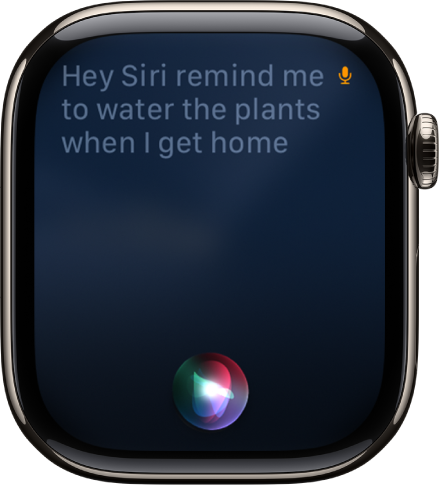
Ako používať Siri
Ak chcete Siri o niečo požiadať, vykonajte ktorýkoľvek z nasledovných úkonov:
Zdvihnite zápästie a hovorte do hodiniek Apple Watch.
Ak chcete vypnúť funkciu Zdvihnutím zápästia, otvorte apku Nastavenia
 na hodinkách Apple Watch, klepnite na Siri a vypnite možnosť Zdvihnutím zápästia.
na hodinkách Apple Watch, klepnite na Siri a vypnite možnosť Zdvihnutím zápästia.Povedzte „Hey, Siri“ alebo len „Siri“ a vyslovte požiadavku.
Ak chcete vypnúť funkciu Opýtať sa Siri, otvorte apku Nastavenia
 na hodinkách Apple Watch, klepnite na Siri, klepnite na Čakať na frázu „Siri“ alebo „Hey Siri“ a potom vyberte možnosť Vyp.
na hodinkách Apple Watch, klepnite na Siri, klepnite na Čakať na frázu „Siri“ alebo „Hey Siri“ a potom vyberte možnosť Vyp.Poznámka: V niektorých jazykoch a regiónoch nie je oslovovanie samotným menom „Siri“ k dispozícii.
Stlačte a podržte korunku Digital Crown, až kým sa nezobrazí indikátor počúvania, a potom vyslovte požiadavku.
Ak chcete vypnúť funkciu Stlačením Digital Crown, otvorte apku Nastavenia
 na hodinkách Apple Watch, klepnite na Siri a vypnite možnosť Stlačením Digital Crown.
na hodinkách Apple Watch, klepnite na Siri a vypnite možnosť Stlačením Digital Crown.

Tip: Po aktivovaní Siri môžete zvesiť ruku. Keď bude pripravená odpoveď, zacítite klepnutie.
Ak chcete odpovedať na otázku od Siri alebo iba pokračovať v konverzácii, držte korunku Digital Crown stlačenú a hovorte.
Siri vám môže nahlas čítať odpovede podobne ako v systémoch iOS, iPadOS a macOS. Odpovede Siri môžete počúvať aj cez Bluetooth slúchadlá alebo reproduktory pripojené k hodinkám Apple Watch.
Poznámka: Ak chcete používať Siri, hodinky Apple Watch musia byť pripojené na internet. Môžu sa účtovať poplatky za mobilné služby.
Výber spôsobu, akým Siri odpovedá
Siri na hodinkách Apple Watch môže vyslovovať odpovede na vaše požiadavky.
Otvorte apku Nastavenia
 na hodinkách Apple Watch, klepnite na Siri a potom klepnite na Odpovede Siri.
na hodinkách Apple Watch, klepnite na Siri a potom klepnite na Odpovede Siri.Môžete si vybrať z nasledujúcich možností:
Vždy zapnuté: Siri bude odpovede hovoriť aj vtedy, keď sú hodinky Apple Watch v tichom režime.
Nepredčítavať v tichom režime: Keď je na hodinkách Apple Watch aktivovaný tichý režim, odpovede Siri sú stíšené.
Len v slúchadlách: Siri bude odpovede vyslovovať nahlas len vtedy, keď sú hodinky Apple Watch pripojené k Bluetooth slúchadlám.
Ak chcete zmeniť jazyk a hlas, ktoré sa používajú pre Siri, otvorte apku Nastavenia ![]() na hodinkách Apple Watch, klepnite na Siri a potom klepnite na Jazyk alebo Hlas Siri. Keď klepnete na Hlas Siri, môžete si vybrať iný typ hlasu.
na hodinkách Apple Watch, klepnite na Siri a potom klepnite na Jazyk alebo Hlas Siri. Keď klepnete na Hlas Siri, môžete si vybrať iný typ hlasu.
Poznámka: Hlas Siri nie je možné zmeniť vo všetkých jazykoch.
Zobrazovanie titulkov a prepisov žiadostí pre Siri
Hodinky Apple Watch môžu zobrazovať titulky Siri a prepisy vašich požiadaviek pre Siri, ako aj odpovedí Siri.
Otvorte apku Nastavenia
 na hodinkách Apple Watch, klepnite na Siri a potom klepnite na Odpovede Siri.
na hodinkách Apple Watch, klepnite na Siri a potom klepnite na Odpovede Siri.Rolujte nadol a zapnite alebo vypnite možnosti Vždy zobrazovať titulky pre Siri a Vždy zobraziť reč.
Písanie Siri a Dĺžka pauzy pred odpoveďou
Ak máte nejaký problém s rozprávaním, môžete žiadosti pre Siri zadávať písomne alebo požiadať Siri, aby čakala dlhšie, kým dopoviete svoju žiadosť.
Na hodinkách Apple Watch otvorte apku Nastavenia
 .
.Otvorte Prístupnosť > Siri a zapnite možnosť Napíšte to Siri.
Ak chcete, aby Siri čakala dlhšie na dopovedanie vašej žiadosti, klepnite v časti Dĺžka pauzy pred odpoveďou na možnosť Dlhšia alebo Najdlhšia.
Vymazanie histórie Siri
Keď používate Siri alebo Diktovanie, história vašich žiadostí sa na šesť mesiacov priradí k náhodnému identifikátoru. Po šiestich mesiacoch sa história vašich žiadostí od náhodného identifikátora oddelí a môže sa uchovávať až dva roky, aby pomohla spoločnosti Apple vyvíjať a zlepšovať Siri, Diktovanie a ďalšie funkcie spracovania jazyka, ako je napríklad ovládanie hlasom. Históriu žiadostí priradenú k náhodnému identifikátoru a uchovávanú šesť mesiacov môžete vymazať podľa týchto krokov:
Na hodinkách Apple Watch otvorte apku Nastavenia
 .
.Klepnite na Siri, klepnite na História Siri a potom na Vymazať históriu Siri.
Ďalšie informácie nájdete v článku podpory Apple Opýtať sa Siri, Diktovanie a súkromie.